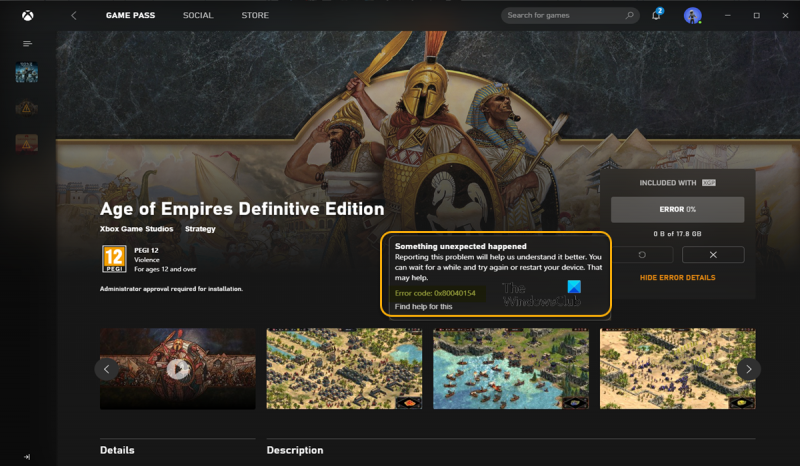Windows 10'da Xbox uygulamasını başlatmaya çalışırken 0x80040154 hatasını alıyorsanız bunun nedeni genellikle uygulamanın Xbox Live'a bağlanmada sorun yaşamasıdır. Sorunu çözmek için deneyebileceğiniz birkaç şey var. Öncelikle, Windows 10'un en son sürümünü çalıştırdığınızdan emin olun. Xbox uygulaması bir Windows Mağazası uygulamasıdır, dolayısıyla Mağaza aracılığıyla otomatik olarak güncellenecektir. Ancak Windows 10'un en son sürümünü çalıştırmıyorsanız uygulama Xbox Live'a bağlanamayabilir. İkinci olarak, bilgisayarınızı yeniden başlatmayı deneyin. Bu, soruna neden olabilecek tüm geçici verileri temizleyecektir. Üçüncüsü, Xbox uygulamasını kaldırıp yeniden yüklemeyi deneyin. Bu, soruna neden olabilecek tüm bozuk verileri temizleyecektir. Dördüncüsü, ağ bağlantınızı sıfırlamayı deneyin. Bu, soruna neden olabilecek tüm DNS önbelleği veya IP Adresi sorunlarını temizleyecektir. Bu çözümlerin hiçbiri işe yaramazsa daha fazla yardım için Xbox Desteği ile iletişime geçmeniz gerekebilir.
Herhangi bir oyunu yüklemeye çalışırken Xbox uygulaması veya Microsoft Mağazası Windows 11 veya Windows 10 bilgisayarınızda ve alacaksınız beklenmedik bir şey oldu bana hata kodunu söyle 0x80040154 , o zaman bu gönderi, soruna en uygun çözümler konusunda size yardımcı olmayı amaçlamaktadır.

varsayılan yazı tiplerini geri yükleme pencereleri 10
beklenmedik bir şey oldu
Bu sorunu bildirmek, sorunu daha iyi anlamamıza yardımcı olacaktır. Biraz bekleyip daha sonra tekrar deneyebilir veya cihazınızı yeniden başlatabilirsiniz. Bu yardımcı olabilir.
Hata kodu: 0x80040154
Xbox Uygulaması Hata Kodunu Düzeltin 0x80040154
Bir hata kodu alırsanız 0x80040154 Windows 11/10 cihazınıza Xbox uygulaması veya Microsoft Store aracılığıyla oyun yüklemeye çalışırken, sisteminizdeki sorunu çözmek için önerilen çözümlerimizi sunulan sırayla uygulayabilirsiniz.
- İlk kontrol listesi
- Oyun hizmetlerini yeniden yükleyin
- Microsoft Store ve Xbox uygulamasını sıfırlayın
- ZoneAlarm'ı kaldırın (varsa)
- Sistem Geri Yükleme'yi kullanarak sisteminizi geri yükleyin.
Listelenen çözümlerin her biri ile ilgili olarak sürecin açıklamasına bakalım.
1] İlk kontrol listesi
Aşağıdaki çözümlere geçmeden önce, aşağıdaki genel sorun giderme görevlerinin her birini tamamlamanızı öneririz ve her görevi tamamladıktan sonra oyunu yüklemeyi deneyebilir ve hata kodunun görünüp görünmediğine bakabilirsiniz. 0x80040154 tekrarlar.
- Lütfen biraz bekleyin ve tekrar deneyin . Bazı durumlarda, bu tür sorunlar genellikle oyun sunucusunda veya Microsoft tarafında hizmetin geçici olarak kesilmesi nedeniyle ortaya çıkar ve kısa süre sonra geri yüklenip tekrar çalışır hale gelmeleri gerekir. Xbox Live gibi Microsoft Hizmetlerinin çalışır durumda olduğundan ve oyun sunucusunun takılmadığından emin olmak için kontrol edebilirsiniz.
- Bilgisayarı yeniden başlatın . Biraz bekleyip oyunla ilgili tüm servislerin ve oyun sunucusunun çalıştığını onayladıysanız ancak hata devam ediyorsa, hata mesajında önerildiği gibi bilgisayarınızı yeniden başlatabilir ve indirirken yapıp yapamayacağınıza bakabilirsiniz. şimdi oyunu kurun.
- İnternet/Ağ Bağlantısını Kontrol Edin . Bu, ilk iki görevi işaretlediyseniz ancak yine de bilgisayarınıza oyun yükleyemiyorsanız izlenir. İnternet/ağ bağlantısı sorunlarının neden olma olasılığını ortadan kaldırmak için, cihazınızdaki ağ ve internet bağlantısı sorunlarını düzeltmeyi deneyebilirsiniz. Ayrıca, bir VPN kullanıyorsanız ağ bağlantısını kesebilir ve bunun sorunu çözüp çözmediğini görebilirsiniz. Öte yandan, eğer bir VPN kullanmıyorsanız, VPN'e bağlanmak bağlantı sorununu çözmeye yardımcı olabilir.
- Windows Mağazası Uygulamaları Sorun Gidericisini Çalıştırın . Hata, Xbox uygulamasında uygulamanın işlevselliğini bozmasına neden olan küçük bir aksaklıktan kaynaklanıyorsa, sorunu Windows Mağazası Uygulamaları Sorun Giderici'yi çalıştırarak ve önerilen adımlardan herhangi birini uygulayarak çözebilirsiniz. Oyun cihazınızdaki önbelleği temizlemek ve sorunun çözülüp çözülmediğini görmek için Xbox uygulamasını ve Microsoft Store'u sıfırlamanız gerekebilir.
- Windows'un güncel olduğundan emin olun . Genellikle güncellemeleri her zaman kontrol etmeniz ve mevcut tüm bitleri Windows 11/10 cihazınıza yüklemeniz önerilir. Bu, sistemin bir bütün olarak normal çalışmasına müdahale edebilecek olası hataların ortadan kaldırılmasını sağlar.
Okumak : Microsoft Store veya Xbox Uygulamasında 0x80242020 Hata Kodunu Düzeltin
2] Oyun hizmetlerini yeniden yükleyin.
Oyun hizmetleri veya Uygulama Yükleyici uygulamaları tarafından oluşturulan bozuk veya bozulmuş önbellek veya geçici dosyalar büyük olasılıkla suçlu olabilir. Bu durumda, sorunu çözmek için oyun hizmetlerini sıfırlayabilir veya yeniden yükleyebilirsiniz. Bu görevi tamamlamak için talimatları izleyin:
İlk olarak, Win+X kısayol tuşuna basın ve Windows Terminal (Yönetici) öğesini seçin.
Şimdi tüm Microsoft Oyun Hizmetleri altyapısını kaldırmak için aşağıdaki komutu girin:
|_+_|Ardından komutun tamamlanmasına izin verin ve kaldırma işlemi tamamlandıktan sonra, aşağıdaki komutu kullanarak paketi yeniden yükleyin:
mac adres değiştirici pencereler 10|_+_|
Paket tekrar yüklendikten sonra, sisteminizi yeniden başlatın ve hatanın çözülüp çözülmediğine bakın.
3] Microsoft Store ve Xbox uygulamasını sıfırlayın.
Kurtarma seçeneği çalışmazsa Xbox uygulamasını sıfırlamayı deneyebilirsiniz. Xbox uygulamasıyla ilgili bazı bozuk ayarlar ve ayarlar varsa bu hataya neden olabilir. Bu şekilde, uygulamayı varsayılan ayarlarına sıfırlayabilirsiniz. Ancak sıfırlamanın Xbox uygulama verilerinizi sileceğini unutmayın. Bu nedenle, verilerinizi yedeklediğinizden emin olun.
Xbox uygulamasını sıfırlamak için şu adımları izleyin:
- Önce, Ayarlar uygulamasını başlatmak için Windows + I kısayol tuşuna basın.
- Ardından Uygulamalar sekmesine gidin ve Uygulamalar ve Özellikler'e tıklayın.
- Şimdi uygulamalar listesinde Xbox uygulamasını bulun.
- Ardından uygulamanın yanında gördüğünüz üç noktalı menü düğmesine basın.
- Kullanılabilir seçeneklerden Diğer seçenekler'i tıklayın.
- Sonraki sayfada 'Sıfırla' bölümünü bulun ve 'Sıfırla' düğmesine tıklayın.
- Ardından, bir sonraki komut isteminde Sıfırla seçeneğine tıklayarak sıfırlama işlemini onaylayın.
4] ZoneAlarm'ı kaldırın (varsa)
Bu özel hatayı araştırdıktan sonra, garip bir şekilde, etkilenen PC kullanıcılarının çoğunun Windows 11/10 PC'lerinde ZoneAlarm güvenlik yazılımı yüklü olduğu ortaya çıktı. Bu durumda, ZoneAlarm'ı kaldırmak işe yaradı. Üçüncü taraf bir kaldırma yazılımı kullanmanızı veya varsa ZoneAlarm için kendi AV kaldırma aracınızı kullanmanızı öneririz. ZoneAlarm'ı cihazınızdan tamamen kaldırmak sorunu çözerse, Windows için alternatif bir üçüncü taraf antivirüs çözümüne veya yerleşik Windows Defender'a geçmek isteyebilirsiniz.
5] Sistem Geri Yükleme'yi kullanarak sisteminizi geri yükleyin.
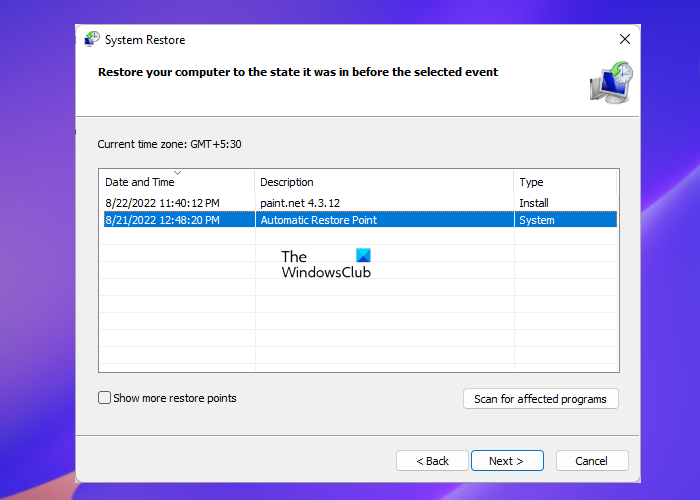
Windows 10 için görev çağrısı
Sistem Geri Yükleme, özellikle yakın zamana kadar Windows 11/10 PC'nize oyun yüklerken sorun yaşamadıysanız, eldeki sorun için geçerli bir çözümdür. ZoneAlarm'ı kurmuş olsanız bile yakın zamana kadar oyunları yükleyebildiğinizi varsayarsak, bir sistem güncellemesi veya bir virüs tanımı güncellemesi olmuş olabilir. Her durumda, ZoneAlarm'ı kaldırmanın bir alternatifi olarak, bu sizin için geçerliyse, aşağıdaki adımları izleyerek sisteminizi odaktaki sorun başlamadan önceki bir zamana geri yükleyebilirsiniz.
- tıklamak Windows tuşu + R . Çalıştır iletişim kutusunu getirmek için.
- Çalıştır iletişim kutusuna yazın ilk için ve çalıştırmak için enter tuşuna basın Sistem Geri Yükleme Sihirbaz.
- İlk Sistem Kurtarma ekranında, Sonraki .
- Bir sonraki ekranda, ilgili kutuyu işaretleyin. Daha fazla geri yükleme noktası göster .
- Şimdi, cihazınızdaki sorunu fark etmeden önce bir geri yükleme noktası seçin.
- Tıklamak Sonraki sonraki menüye geçmek için
- Tıklamak Son ve son istemde onaylayın.
Cihazınızda ZoneAlarm yüklü değilse, ancak son bir Windows güncellemesinden sonra Xbox uygulaması aracılığıyla oyun indirirken ve kurarken sorun yaşamaya başladığınızı fark ettiyseniz, yani böyle bir durumda, kullanarak yeni güncellemeyi kaldırabilirsiniz. Denetim Masası'ndaki Komut İstemi veya Yüklü Güncellemeler uygulaması ve bunun sizin için sorunu çözüp çözmediğine bakın. Eğer öyleyse, o zaman iyi, aksi takdirde bir sonraki düzeltmeye geçebilirsiniz.
Okumak : Microsoft Store veya Windows Update için 0x80040154 hatasını düzeltin
Umarım bu ileti size yardımcı olmuştur!
0x80040154 hata kodu ne anlama geliyor?
Hata kodu 0x80040154, hata koduyla birden çok senaryoda karşılaşabileceğiniz için, örneğe bağlı olarak farklı bir sorunu gösterebilir. Örneğin, birkaç Outlook kullanıcısı bir Windows bilgisayarda Outlook'u kullanırken 0x80040154 hatasıyla karşılaştı. Bu hata genellikle Outlook yapılandırmasıyla ilgili bir sorun olduğunda, yanlışlıkla 'inetcomm.dll' dosyasının kaydını sildiğinizde veya Office'i yüklerken bir sorun olduğunda ortaya çıkar.
Okumak : Hata 0x80040154, İş İçin Windows Hello PIN kurulumu başarısız oluyor
'Sınıf kayıtlı değil 0x80040154' hata mesajı ile uygulama yükleme hatası nasıl düzeltilir?
Uygulama yüklemesi, Sınıf kayıtlı değil 0x80040154 hata mesajıyla başarısız olursa, bu gibi durumlarda Microsoft Mağazası aracılığıyla Windows 11/10 PC'nize uygulama yükleyemezsiniz. Bu sorunu çözmek için Microsoft Store'u açın ve şuraya gidin: Ayarlar > Uygulama güncellemeleri > Lisans Senkronizasyonu . Ardından sisteminizi yeniden başlatın ve uygulamaları tekrar indirmeyi deneyin.